Windows 11용 최고의 소프트웨어 제거 프로그램 6가지
기술은 끊임없이 발전하고 있으며 우리는 시대에 발맞춰야 합니다. 이는 필연적으로 여러 소프트웨어 응용 프로그램에 노출된다는 의미입니다.
또한 원격 작업이 표준이 되면서 더 많은 소프트웨어 도구에 대한 필요성이 증가하고 있습니다. 어떤 시점에서는 그 중 일부를 제거해야 하며 오프로드는 일상의 일부가 됩니다.
최고의 소프트웨어 제거 프로그램은 모든 애플리케이션 관련 파일을 빠르고 쉽게 제거합니다. 이러한 제거 프로그램 중 일부는 브라우저 확장 관리에 추가 노력을 기울여 중앙 지점에서 쉽게 제거할 수 있도록 해줍니다.
인터넷에서 사용할 수 있는 옵션이 너무 많아서 최고의 Windows 11 제거 프로그램을 찾는 것이 어려운 작업이 될 수 있습니다. 그래서 우리는 귀하가 결정하는 데 도움이 되도록 우리가 가장 좋아하는 몇 가지 사항에 대해 논의할 것입니다.
타사 소프트웨어 제거 프로그램이 필요합니까?
설치 후 디렉터리, 추적 파일, 바로가기를 수동으로 삭제해야 하는 경우도 있습니다. 그러나 레지스트리가 올바르게 업데이트되지 않는 상황이 있습니다.
타사 제거 프로그램은 이러한 목적으로 제작되었으며 더 나은 제거 기능을 수행하는 경우가 많습니다. 예를 들어 Windows 11에서 제거된 앱에 대한 빠른 검사를 실행하고 앱을 계속 사용하고 남아 있는 옵션을 제공할 수 있습니다.
이 제거 프로그램은 제거 후 오래된 레지스트리 항목을 두 번 검사합니다. 또한 원치 않는 파일이 컴퓨터의 공간을 차지하지 않도록 합니다.
Windows 11에 가장 적합한 제거 프로그램은 무엇입니까?
IObit Uninstaller
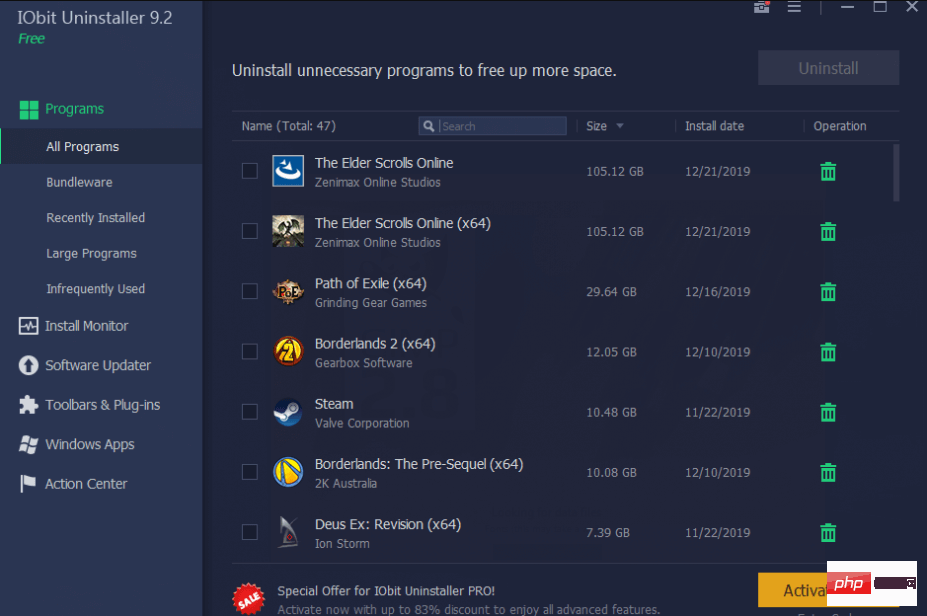
IObit Uninstaller를 실행하면 즉시 컴퓨터에 설치된 애플리케이션 검색이 시작됩니다. 스마트하고 단순한 레이아웃에는 설치된 소프트웨어 목록이 표시되며 최신 및 대규모 앱에 대한 탭이 포함되어 있습니다.
이전에 앱을 삭제했지만 하드 드라이브에 남겨진 흔적이 걱정된다고 가정해 보세요. 이 경우 이 제거 프로그램은 남은 캐시부터 소프트웨어 업그레이드로 인해 손상된 바로가기까지 무엇이든 검색하고 찾을 수 있습니다.
IObit Uninstaller는 또한 웹 브라우저에서 검색 속도를 향상시키기 위해 제거할 수 있는 플러그인을 검색합니다. Firefox는 현재 지원되지만 Edge와 Chrome은 지원되지 않습니다. 각 확장 프로그램에는 유지 여부를 결정하는 데 도움이 되는 사용자 등급이 제공됩니다.
파일 분쇄기도 포함되어 있어 파일의 일부 흔적을 제거하고 싶을 때 유용합니다.
전반적으로 IObit는 뛰어난 Windows 11 설치 프로그램이며, 포괄적인 검사 기능을 통해 더 비싼 여러 제품과 동등한 수준입니다. Additional Features d :
software 설치 모니터링
Supports 배치 설치- 퇴직자 제거 메소드는 iobit UnStaller를 사용하여 Windows 11에서 앱과 플러그인을 관리하지 않습니다.
- 가격 확인 웹사이트 방문
- Revo Uninstaller

Revo Uninstaller의 인터페이스는 밝지만 약간 복잡하며, Windows 시스템 도구 및 시작 관리자에 대한 링크와 같은 몇 가지 유틸리티가 포함되어 있습니다. 특히 이 혼합에서 손실될 수 있는 다른 훌륭한 기능이 너무 많기 때문에 주의가 산만해질 수 있습니다.
Revo Uninstaller에는 안전(추가 레지스트리 검사), 내장, 보통(잔여 파일 추가 검사) 및 고급(전체 시스템 검사)의 네 가지 제거 옵션이 있습니다.
앱 아이콘을 데스크톱 아이콘으로 이동하여 앱을 삭제할 수 있는 이상한 헌터 모드도 있습니다. Revo에는 새로운 앱 설치를 기록하는 시스템 복원 지점이 포함되어 있습니다. + 응용 프로그램 제거. 가격 확인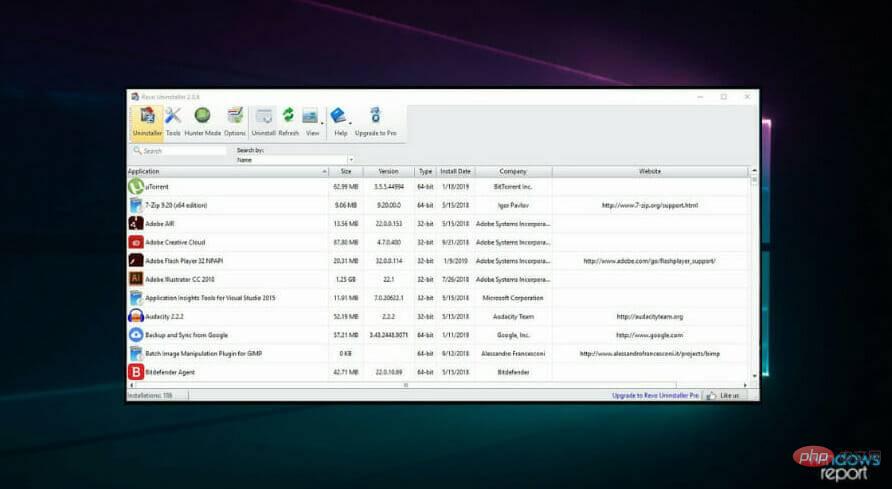
이 앱에는 학습 곡선이 있지만 일단 익숙해지면 멋진 기능을 감상하기 시작할 것입니다.
원치 않는 파일 자동 정리, 자동 제거 등 다양한 기술을 사용하여 앱을 제거할 수 있습니다.
일괄 제거에 대한 지원 부족은 실망스럽지만 앱에서 제공하는 여러 기능이 이를 보완하고도 남습니다.
시작 응용 프로그램 제어부터 중복 파일 제거, 디스크 드라이브 조각 모음 및 레지스트리 최적화에 이르기까지 모든 것을 찾을 수 있는 도구 하위 모듈로 이동하세요.
이 도구를 사용하면 파일을 파쇄하고, 그룹 정책을 변경하고, 기타 작업을 수행할 수 있습니다.
이 애플리케이션은 다른 프로그램보다 기술적이지만 강력한 제거 기능을 갖춘 스마트 PC 최적화 도구라고 결론 내릴 수 있습니다.
추가 기능:
- 서비스 관리자
- 삭제 취소
- 확장 관리

Ashampoo 제거 프로그램
기능이 풍부한 Ashampoo 앱 제거 프로그램으로 PC의 상태를 유지하세요.
가격 확인웹사이트 방문Cleaner
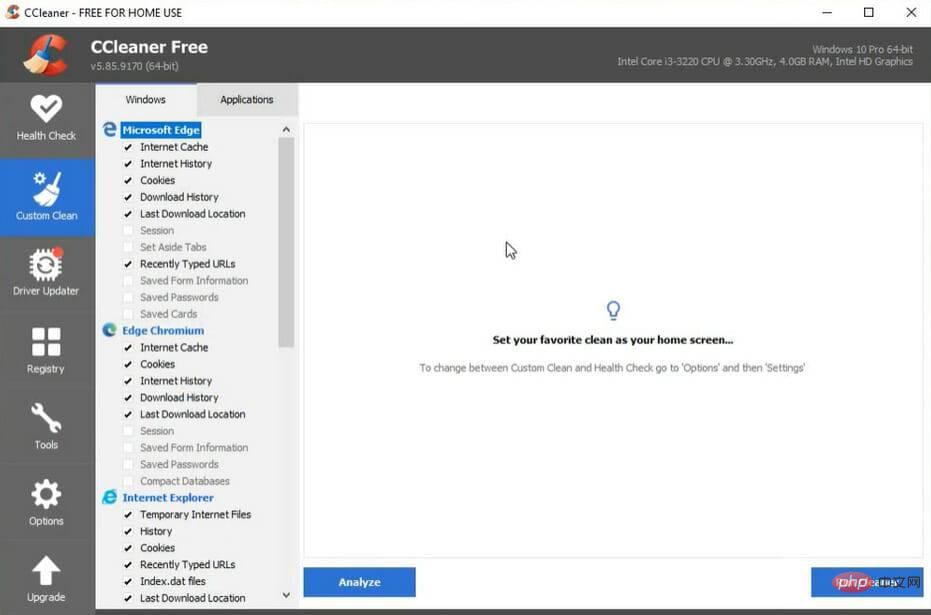
아마도 가장 많이 사용되는 시스템 최적화 및 청소 애플리케이션인 이 경량 패키지에는 많은 기능이 포함되어 있습니다.
CCleaner는 불필요한 정크 파일을 삭제하고, 시스템을 최적화하고, 레지스트리를 정리하는 데 사용할 수 있는 프로그램입니다.
CCleaner에는 몇 가지 유용한 추가 도구도 포함되어 있어 탁월한 선택입니다.
Uninstall 하위 모듈은 이름에서 알 수 있듯이 중복 파일 찾기 및 삭제, 시작 응용 프로그램 관리, 데이터 파일 안전하게 삭제 등을 수행하는 유틸리티 중 하나입니다.
Windows 11 최적화 유틸리티의 역할도 하는 포괄적이고 간단한 제거 프로그램을 찾고 계시다면 이것이 바로 여러분의 도구입니다.
추가된 기능:
- PC 상태 점검
- Software Updater
- 파일 복구

Cleaner
이 가벼운 도구로 PC를 최적화하고 정리하세요.
가격 확인웹사이트 방문Wise 프로그램 제거 프로그램
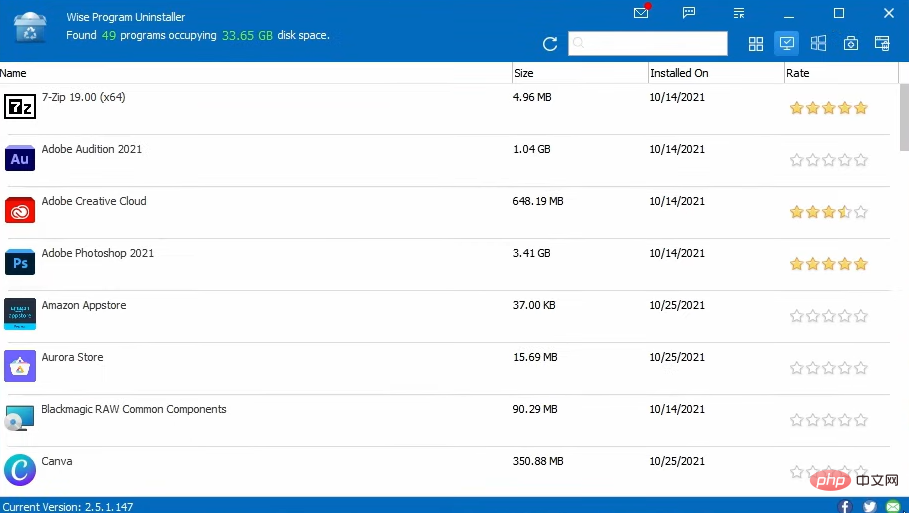
이 Wise 프로그램 제거 프로그램은 휴대용 애플리케이션이므로 메모리나 공간을 얼마나 소모할지 걱정할 필요가 없습니다.
이것은 컴퓨터에 이전에 설치된 응용 프로그램을 분석하고 등급을 표시하여 다른 사용자가 해당 응용 프로그램에 대해 어떻게 생각하는지 알 수 있는 간단한 제거 프로그램입니다. 이 평가는 무엇을 해야 할지 모르는 경우 매우 유용한 기능입니다.
모든 프로그램에 대해 안전한 강제 제거를 제공하며 원래 제품의 일부인 경우 복구 기능이 포함됩니다.
Safe Uninstall은 프로그램 제거 프로그램의 바로가기이고, Force Uninstall은 정크 파일과 손상된 레지스트리 항목에 대한 자세한 검사를 실행합니다.
설치 프로그램은 제거하기 전에 결과를 표시합니다. 단점은 일부 잔여 파일을 보관할 수 있는 옵션을 제공하지 않는다는 것입니다.
적당한 크기의 가장 큰 단점은 새로 설치된 앱을 추적할 수 없다는 점이지만, 제거 목적에 대한 엄격한 분석을 통해 탁월한 선택이 됩니다.
추가 기능:
- 컨텍스트 메뉴 옵션
- 시스템 복원 지점 기능

Wise 프로그램 제거 프로그램
이 가벼운 제거 프로그램으로 앱 제거에 대한 최상의 제안을 받으세요.
가격 확인웹사이트 방문Geek Uninstaller
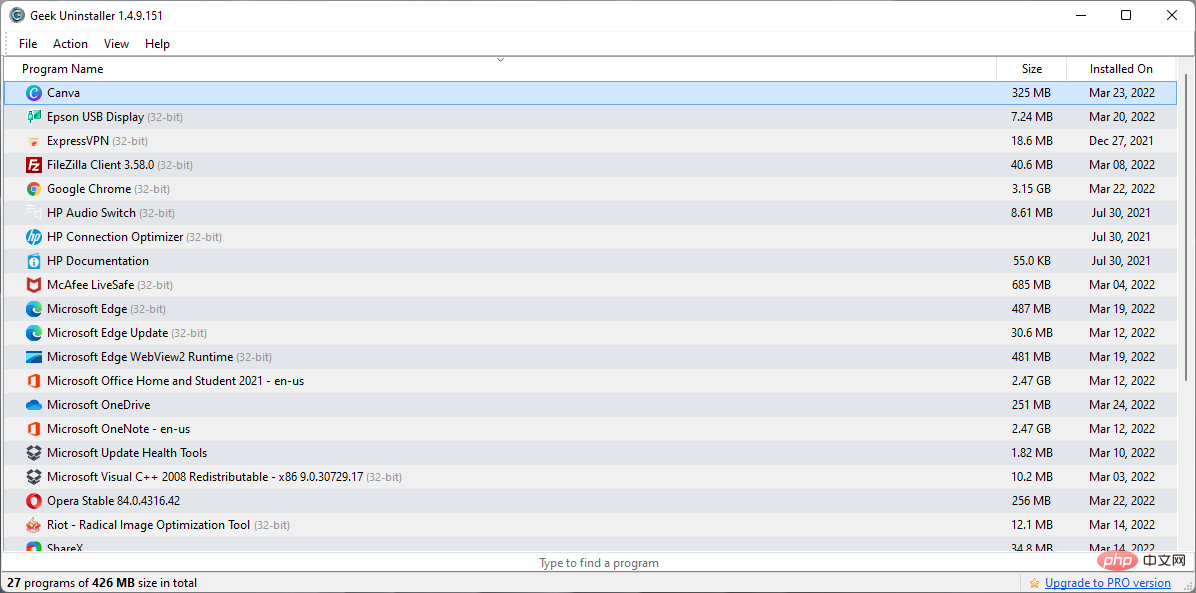
Geek Uninstaller는 또 다른 훌륭한 휴대용 Windows 11 제거 프로그램입니다. 개발자 웹사이트에서는 "Pro" 버전을 광고하고 있지만 이는 Uninstall Tool이라는 별도의 도구입니다. Geek Uninstaller는 완전 무료입니다.
PC를 빠르게 검사하고 일반적인 제거 옵션인 강제 및 일반을 제공합니다. 무언가를 이해하지 못하거나 앱의 기능을 모르는 경우 유용하게 사용할 수 있는 Google 조회 기능이 있습니다.
이 도구는 매우 사용자 친화적인 도구이지만 그게 전부입니다. 이 목록에 있는 다른 앱만큼 남은 음식에 대한 철저한 검토를 제공하지 않습니다. 또한 새로 설치된 앱도 감시하지 않습니다.
하지만 언제든지 앱을 제거하고 싶다면 Geek Uninstaller가 완벽한 선택입니다.
가장 큰 장점은 30개 이상의 언어를 지원한다는 것입니다.
추가된 기능:
- 빠른 시스템 검사
- 프로그램 목록 내보내기 옵션
- Windows 스토어 앱 지원
⇒Geeky Uninstaller
이 목록에 있는 대부분의 제거 프로그램은 무료가 아닙니다. 예, 하지만 다음이 있습니다. 일반적으로 무료 평가판 버전입니다. 따라서 어떤 제거 프로그램을 구입할지 결정하기 전에 무료 평가판을 사용해 보는 것이 좋습니다.
앱 제거 외에 도구가 수행하는 다른 기능도 크게 고려해야 할 수 있습니다. 따라서 제거 프로그램을 엄격히 찾고 있다면 목록에서 더 휴대성이 좋고 가벼운 옵션을 선호할 수도 있습니다. 반면에 목록에 있는 다른 사용 사례가 있는 다른 강력한 솔루션이 더 적합할 수도 있습니다.
언제나 그렇듯 댓글을 통해 여러분의 의견을 듣고 싶습니다. 어떤 제거 프로그램이 귀하에게 가장 적합한지 알려주세요.
위 내용은 Windows 11용 최고의 소프트웨어 제거 프로그램 6가지의 상세 내용입니다. 자세한 내용은 PHP 중국어 웹사이트의 기타 관련 기사를 참조하세요!

핫 AI 도구

Undresser.AI Undress
사실적인 누드 사진을 만들기 위한 AI 기반 앱

AI Clothes Remover
사진에서 옷을 제거하는 온라인 AI 도구입니다.

Undress AI Tool
무료로 이미지를 벗다

Clothoff.io
AI 옷 제거제

AI Hentai Generator
AI Hentai를 무료로 생성하십시오.

인기 기사

뜨거운 도구

메모장++7.3.1
사용하기 쉬운 무료 코드 편집기

SublimeText3 중국어 버전
중국어 버전, 사용하기 매우 쉽습니다.

스튜디오 13.0.1 보내기
강력한 PHP 통합 개발 환경

드림위버 CS6
시각적 웹 개발 도구

SublimeText3 Mac 버전
신 수준의 코드 편집 소프트웨어(SublimeText3)

뜨거운 주제
 7563
7563
 15
15
 1385
1385
 52
52
 84
84
 11
11
 61
61
 19
19
 28
28
 99
99
 WPS Office에서 PPT 파일을 열 수 없는 경우 수행할 작업 - WPS Office에서 PPT 파일을 열 수 없는 경우 수행할 작업
Mar 04, 2024 am 11:40 AM
WPS Office에서 PPT 파일을 열 수 없는 경우 수행할 작업 - WPS Office에서 PPT 파일을 열 수 없는 경우 수행할 작업
Mar 04, 2024 am 11:40 AM
최근 많은 친구들이 WPSOffice에서 PPT 파일을 열 수 없는 경우 어떻게 해야 하는지 문의해 왔습니다. 다음으로 WPSOffice에서 PPT 파일을 열 수 없는 문제를 해결하는 방법에 대해 알아보겠습니다. 1. 먼저 WPSOffice를 열고 아래 그림과 같이 홈페이지에 들어갑니다. 2. 그런 다음 위의 검색창에 "문서 복구"라는 키워드를 입력한 후 아래 그림과 같이 클릭하여 문서 복구 도구를 엽니다. 3. 그런 다음 아래 그림과 같이 복구를 위해 PPT 파일을 가져옵니다.
 크리스탈디스크마크란 어떤 소프트웨어인가요? -크리스탈디스크마크는 어떻게 사용하나요?
Mar 18, 2024 pm 02:58 PM
크리스탈디스크마크란 어떤 소프트웨어인가요? -크리스탈디스크마크는 어떻게 사용하나요?
Mar 18, 2024 pm 02:58 PM
CrystalDiskMark는 순차 및 무작위 읽기/쓰기 속도를 빠르게 측정하는 하드 드라이브용 소형 HDD 벤치마크 도구입니다. 다음으로 편집자님에게 CrystalDiskMark 소개와 crystaldiskmark 사용법을 소개하겠습니다~ 1. CrystalDiskMark 소개 CrystalDiskMark는 기계식 하드 드라이브와 솔리드 스테이트 드라이브(SSD)의 읽기 및 쓰기 속도와 성능을 평가하는 데 널리 사용되는 디스크 성능 테스트 도구입니다. ). 무작위 I/O 성능. 무료 Windows 응용 프로그램이며 사용자 친화적인 인터페이스와 다양한 테스트 모드를 제공하여 하드 드라이브 성능의 다양한 측면을 평가하고 하드웨어 검토에 널리 사용됩니다.
 Windows 10 레지스트리를 수정하여 컴퓨터 시작 속도를 향상시키는 방법
Apr 19, 2024 am 08:01 AM
Windows 10 레지스트리를 수정하여 컴퓨터 시작 속도를 향상시키는 방법
Apr 19, 2024 am 08:01 AM
Windows 10 운영 체제를 사용하는 과정에서 많은 사용자는 컴퓨터를 시작하는 데 오랜 시간이 걸리고 이는 사용자 경험에 영향을 미친다는 사실을 알게 됩니다. 부팅 속도를 최적화하기 위해 일부 사람들은 시스템 레지스트리를 수정하여 목적을 달성할 수 있다고 제안했습니다. 이러한 요구에 부응하여 이 기사에서는 Windows 10 레지스트리 설정을 적절하게 조정하여 컴퓨터 시작 속도를 효과적으로 향상시키는 방법에 대한 심층 분석을 제공합니다. 아래를 살펴보겠습니다. 작동 방법 1. "win+R" 단축키를 사용하여 실행을 시작하고 "regedit"를 입력한 후 "확인"을 클릭하여 엽니다. 2. 레지스트리 편집기에 들어간 후 왼쪽 열에서 "HKEY_CURRENT_USERSoftwareMicrosoftWindowsCurren"을 클릭합니다.
 CrystalDiskinfo 사용 튜토리얼-CrystalDiskinfo는 어떤 소프트웨어입니까?
Mar 18, 2024 pm 04:50 PM
CrystalDiskinfo 사용 튜토리얼-CrystalDiskinfo는 어떤 소프트웨어입니까?
Mar 18, 2024 pm 04:50 PM
CrystalDiskInfo는 컴퓨터 하드웨어 장치를 확인하는 데 사용되는 소프트웨어입니다. 이 소프트웨어에서는 읽기 속도, 전송 모드, 인터페이스 등과 같은 컴퓨터 하드웨어를 확인할 수 있습니다! 그러면 이러한 기능 외에도 CrystalDiskInfo를 사용하는 방법과 CrystalDiskInfo가 정확히 무엇인지 정리해 보겠습니다! 1. CrystalDiskInfo의 유래 컴퓨터 호스트의 세 가지 주요 구성 요소 중 하나인 솔리드 스테이트 드라이브는 컴퓨터의 저장 매체이며 컴퓨터 데이터 저장을 담당합니다. 소비자 경험에 영향을 미칩니다. 소비자가 새 장치를 받으면 타사 소프트웨어나 기타 SSD를 사용하여 다음을 수행할 수 있습니다.
 Adobe Illustrator CS6에서 키보드 증분을 설정하는 방법 - Adobe Illustrator CS6에서 키보드 증분을 설정하는 방법
Mar 04, 2024 pm 06:04 PM
Adobe Illustrator CS6에서 키보드 증분을 설정하는 방법 - Adobe Illustrator CS6에서 키보드 증분을 설정하는 방법
Mar 04, 2024 pm 06:04 PM
많은 사용자가 사무실에서 Adobe Illustrator CS6 소프트웨어를 사용하고 있으므로 Adobe Illustrator CS6에서 키보드 증분을 설정하는 방법을 알고 있습니까? 그러면 편집자가 Adobe Illustrator CS6에서 키보드 증분을 설정하는 방법을 알려줄 것입니다. 아래를 살펴보세요. 1단계: 아래 그림과 같이 Adobe Illustrator CS6 소프트웨어를 시작합니다. 2단계: 메뉴 바에서 [편집] → [기본 설정] → [일반] 명령을 차례로 클릭합니다. 3단계: [키보드 증분] 대화 상자가 나타나면 [키보드 증분] 텍스트 상자에 필요한 숫자를 입력한 후 마지막으로 [확인] 버튼을 클릭합니다. 4단계: 단축키 [Ctrl] 사용
 봉쥬르는 어떤 소프트웨어인가요?
Feb 22, 2024 pm 08:39 PM
봉쥬르는 어떤 소프트웨어인가요?
Feb 22, 2024 pm 08:39 PM
Bonjour는 LAN 내에서 네트워크 서비스를 검색하고 구성하기 위해 Apple에서 출시한 네트워크 프로토콜 및 소프트웨어입니다. 주요 역할은 동일한 네트워크에 연결된 장치 간을 자동으로 검색하고 통신하는 것입니다. Bonjour는 2002년 MacOSX10.2 버전에 처음 소개되었으며 현재 Apple 운영 체제에 기본적으로 설치되어 활성화되어 있습니다. 그 이후로 Apple은 Bonjour의 기술을 다른 제조업체에 공개했기 때문에 다른 많은 운영 체제와 장치도 Bonjour를 지원할 수 있습니다.
 Edge와 함께 로드하려는 호환되지 않는 소프트웨어 시도를 해결하는 방법은 무엇입니까?
Mar 15, 2024 pm 01:34 PM
Edge와 함께 로드하려는 호환되지 않는 소프트웨어 시도를 해결하는 방법은 무엇입니까?
Mar 15, 2024 pm 01:34 PM
Edge 브라우저를 사용하다 보면 가끔 호환되지 않는 소프트웨어가 함께 로드를 시도하는 경우가 있는데 무슨 일이 일어나고 있는 걸까요? 이 사이트에서는 Edge와 호환되지 않는 소프트웨어를 로드하는 문제를 해결하는 방법을 사용자에게 주의 깊게 소개합니다. Edge로 로드하려고 하는 호환되지 않는 소프트웨어를 해결하는 방법 솔루션 1: 시작 메뉴에서 IE를 검색하고 IE로 직접 액세스합니다. 해결 방법 2: 참고: 레지스트리를 수정하면 시스템 오류가 발생할 수 있으므로 주의해서 작업하십시오. 레지스트리 매개변수를 수정합니다. 1. 작동 중에 regedit를 입력하십시오. 2.\HKEY_LOCAL_MACHINE\SOFTWARE\Policies\Micros 경로를 찾으세요.
 Adobe Reader XI에서 최근에 연 파일을 삭제하는 방법 - Adobe Reader XI에서 최근에 연 파일을 삭제하는 방법
Mar 04, 2024 am 11:13 AM
Adobe Reader XI에서 최근에 연 파일을 삭제하는 방법 - Adobe Reader XI에서 최근에 연 파일을 삭제하는 방법
Mar 04, 2024 am 11:13 AM
최근 많은 친구들이 편집자에게 Adobe Reader XI에서 최근에 연 파일을 삭제하는 방법을 문의했습니다. 다음으로 Adobe Reader XI에서 최근에 연 파일을 삭제하는 방법을 알아보겠습니다. 1단계: 먼저 그림과 같이 "win+R" 단축키를 사용하여 실행을 열고 "regedit"를 입력한 다음 Enter를 눌러 실행을 엽니다. 2단계: 새 인터페이스에 들어간 후 그림과 같이 왼쪽에서 "HKEY_CURRENT_USERSoftwareAdobeAcrobatReader11.0AVGeneralcRecentFiles"를 클릭하고 "c1"을 선택한 다음 마우스 오른쪽 버튼을 클릭하고 "삭제" 옵션을 선택합니다. 3단계: 그런 다음 팝업이 표시됩니다.



